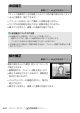活用ガイド(詳しい説明書)
Table Of Contents
- カメラと付属品を確認する
- 目次
- 安全上のご注意
- 各部の名称と機能
- 準備をする
- 撮影と再生の基本操作
- カメラの基本機能と設定
- ボタンなどを使った応用撮影
- iメニューを使う
- 撮影した画像を見る
- メニューガイド
- 初期設定一覧
- 再生メニュー:再生で使える便利な機能
- 静止画撮影メニュー:静止画撮影で使える便利な機能
- 動画撮影メニュー:動画撮影で使える便利な機能
- カスタムメニュー:撮影に関するさらに詳細な設定
- セットアップメニュー:カメラを使いやすくする基本設定
- カードの初期化(フォーマット)
- ユーザーセッティングの登録
- ユーザーセッティングのリセット
- 言語(Language)
- 地域と日時
- モニターの明るさ
- モニターのカラーカスタマイズ
- ファインダーの明るさ
- ファインダーのカラーカスタマイズ
- 表示パネルの明るさ
- モニターモードの限定
- インフォ画面の表示設定
- AF微調節
- レンズ情報手動設定
- イメージセンサークリーニング
- イメージダストオフデータ取得
- 画像コメント
- 著作権情報
- 電子音
- タッチ操作
- HDMI
- 位置情報
- リモコン(WR)設定
- リモコン(WR)のFnボタンの機能
- 機内モード
- スマートフォンと接続
- PCと接続
- ワイヤレストランスミッター(WT-7)
- 認証マークの表示
- 電池チェック
- カードなし時レリーズ
- カメラ設定の保存と読み込み
- カメラの初期化
- ファームウェアバージョン
- 画像編集メニュー:撮影した画像に行う編集機能
- マイメニュー/最近設定した項目
- 他の機器と接続する
- スピードライトをカメラに装着して撮影する
- 複数のスピードライトをワイヤレスで制御する
- 困ったときは
- 資料
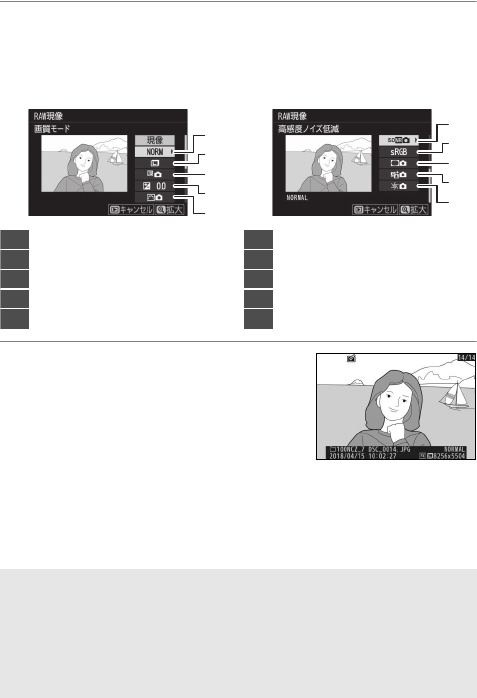
329メニューガイド
>
N
画像編集メニュー
4 表示されている項目をそれぞれ設定する
• プレビュー画像の下には、撮影時の設定が表示されています。
•[撮影時設定]がある項目で[撮影時設定]を選ぶと、それぞれ
の
RAW
画像の撮影時の設定で
RAW
現像します。
5
RAW
現像する
•[現像]を選んで
J
ボタンを押すと、
JPEG
画像を保存します。
• 複数の画像を一度に処理する場合、[現
像]を選んで
J
ボタンを押し、確認画
面で[はい]を選んで
J
ボタンを押す
と、
JPEG
画像を保存します。
•
キャンセルして画像編集メニューに戻るときは、
K
ボタンを押し
てください。
D
RAW
現像についてのご注意
•
RAW
現像できる画像は、このカメラで撮影した
RAW
画像だけです。機種の異
なるカメラで撮影した
RAW
画像や
RAW
以外の画質モードで撮影した画像は
選べません。
•[露出補正]で設定できる明るさ(−
2
〜+
2
)は、通常の露出補正の段数とは
異なります。
9
8
7
6
10
4
3
2
1
5
1
画質モード ................................
167
2
画像サイズ ................................
168
3
ホワイトバランス ....................
172
4
露出補正......................................
82
5
ピクチャーコントロール.........
177
6
高感度ノイズ低減....................
184
7
色空間 .......................................
182
8
ヴィネットコントロール ........
184
9
アクティブ
D-
ライティング ...
182
10
回折補正 ...................................
185